如何解决Excel表格中日期格式转换失败的问题?
在Excel中进行日期格式的转换可能会遇到无法改变格式的问题,这通常由多种原因造成,面对这一常见问题,可以采取一系列的措施来尝试解决日期格式不能正常转换的状况。
1、检查数据格式
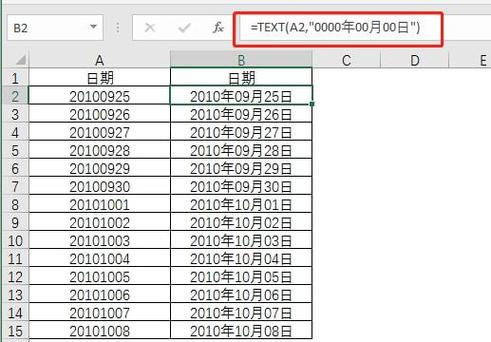
确保数据为日期类型:首先确认所选单元格确实存储的是日期类型的数据,如果单元格中的内容被识别为文本,那么任何日期格式的设置都不会起效。
转换文本到日期:如果数据被错误地作为文本输入,可以使用Excel的“日期值”函数(DATEVALUE)或“分列”功能来将文本转换为日期格式。
2、使用设置单元格格式功能
通过菜单操作:选择有日期数据的单元格,然后点击鼠标右键选择“设置单元格格式”,在弹出的对话框中选择“数字”标签页,并从“分类”中选择“日期”,根据需求选择不同的日期格式。
格式化时间:对于时间格式的转换,同样可以在“设置单元格格式”中的“时间”选项里选择所需的时间显示方式。
3、应用快速输入技巧
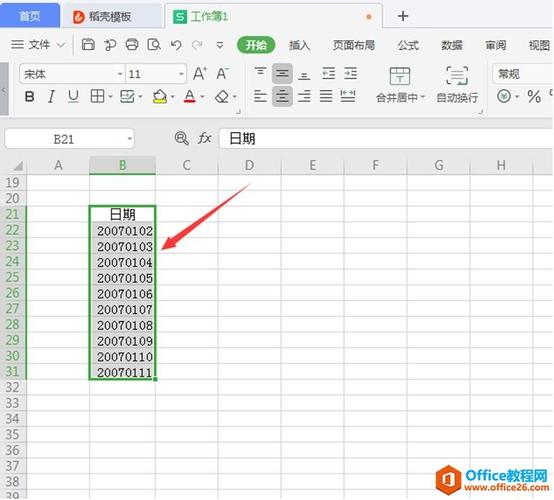
当前日期快捷键:如果要快速输入当前日期,可以在Excel单元格中按下【Ctrl+;】,系统会自动输入当天的日期,这避免了由于格式不当而无法识别为日期的问题。
4、巧妙使用公式
文本转换公式:对于无法通过常规方法转换的文本串,利用如DATEVALUE、TIMEVALUE等函数可尝试转换文本为日期或时间,还可以使用IF、AND等逻辑函数配合日期函数进行复杂的条件判断和格式转换。
5、操作注意事项
避免误操作:在对日期格式进行设置时,确保不要选中非日期单元格,否则设置无法生效,对于已经设置好的日期格式未能立即生效的情况,试着双击单元格或使用格式刷工具使其生效。
6、处理特殊情况
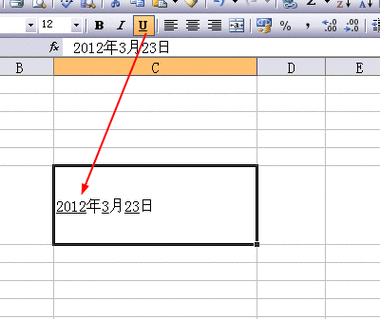
大量数据处理:当需要处理大量的日期数据时,单一单元格的操作会非常耗时,可以考虑使用批量公式或VBA脚本来自动化格式转换过程,提高效率。
在掌握了上述关于日期格式转换的方法与技巧后,还需要注意一些相关的操作细节,在对数据进行操作前应先做好备份,避免不可逆的格式更改导致原有数据丢失,了解不同Excel版本可能在操作上的差异也是必要的。
接下来针对此问题,提出两个与本文相关的问题,并做出解答。
Q1: 如何处理Excel中大量日期数据的格式转换?
A1: 可以使用Excel的数据清理功能结合公式如DATEVALUE进行批量转换,或者采用VBA脚本来自动化完成大量数据的格式转换工作。
Q2: Excel中的日期格式设置后为什么有时候不生效?
A2: 通常是因为所选单元格的数据未被正确识别为日期类型,可能被识别为文本,可以通过“分列和居中”或“数据清理”功能来确保数据格式正确后再进行格式设置。
Excel中日期格式转换问题的解决方案多样,但关键在于正确识别数据类型并采取相应的操作步骤,通过上述方法和注意事项的介绍,您可以更有效地解决在Excel中遇到的日期格式转换问题。










